omnigraffle 7 for mac版 v7.8.1官方版
omnigraffle 7 for mac版是一款适用于macOS系统的原型设计工具,不管是各类图表、流程图、组织结构图、插图,还是心智图、网页或PDF文档,该软件全部可以轻松绘制,满足你的任何设计要求。支持导出许多文件格式,例如PNG,JPG,GIF,BMP,TIFF,PDF,EPS,PSD等等,多达十三种,并且新的版本还支持多分辨率文件,导出时选择基本DPI,然后一键更改分辨率,操纵简单快捷。新版本omnigraffle 7中所有的绘制对象都是矢量形状,可扩展到最大尺寸;智能参考线可查看画布上的常见大小和距离,并在对象与其他对象的距离看起来很重要时提供“快照”建议;各类检查器辅助进行各种设置,让设计真的变得简单起来。除此之外,OmniGraffle还拥有重复使用且易于访问的常用元素的集合,各种精美模板无需购买随时可用,如果模板库没有的话也能够即时搜索线上资源。当然,您也可以上传自己制作的模板,与世界各地的用户分享你的创意。
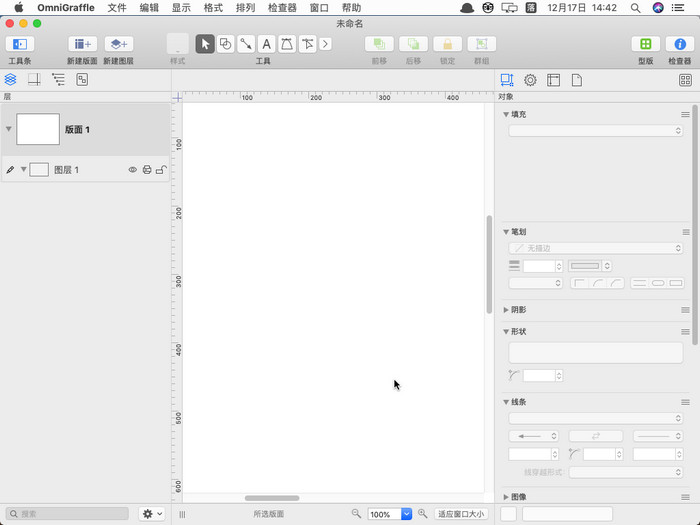
omnigraffle 7 for mac版激活教程
1、选择右上角苹果标志边上的OmniGraffle,选择许可证
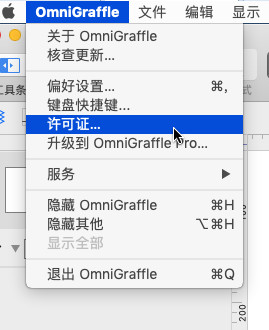
2、在弹出的对话框中选择添加许可证
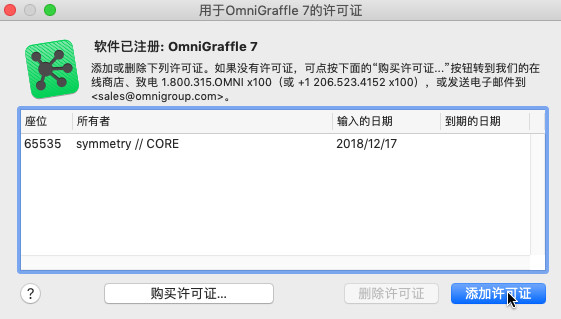
3、打开安装包内的CORE Keygen
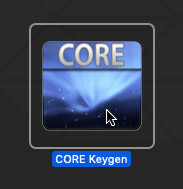
4、注意软件版本选择OmniGraffle 7,然后点击Generate
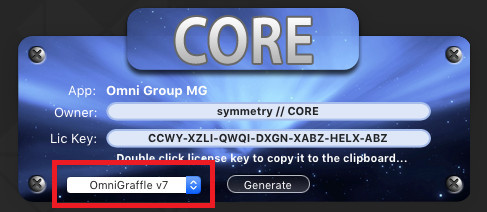
5、复制Owner和Lic Key里面的内容到许可证对话框,Owner的内容需手动复制,Lic Key的内容只需双击然后就可以直接去许可证密钥对话框粘贴了
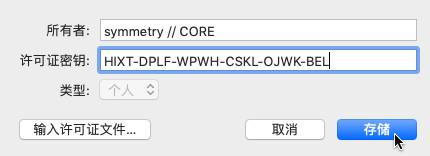
6、最后点击存储完成激活!
软件功能
1、型版:位置预置
某些工作流需要不同的工具条配置,型版的位置很重要。现在,OmniGraffle让您可以为型版设置预置——位于左侧,与工具条一起;或者位于右侧,与检查器一起。
2、型版:显示选项
型版显示已更改:对象是在网格中查看。您可以在网格、列表和版面之间切换,背景颜色可以在版面颜色、白色和黑色之间切换。默认情况下,非打印图层也将隐藏。
3、版面大小模式
涵盖您制作的每个文稿的三种版面模式:
固定:您选择的确切尺寸。
灵活:决定您希望版面增长的方式。新的对象在这些方向上扩展版面(恰如其分的大小)。
无限版面:永远无需再担心宽度或高度不够。版面可向任何方向延长。
4、画板演示
对于模型演示、全屏展示或会议,使用演示模式在文稿的各个版面和画板之间转换。放大(就像编辑版面时那样)或者添加操作到对象,获得更好的控制。
5、支持Touch Bar
Touch Bar控件通过让控件更加靠近您,从而使常见操作更加快速。希望添加对象、更改颜色或旋转?Touch Bar提供您真正需要的控件。
6、将文本转换为形状
无需启动字体编辑器即可编辑字符形状,将任何文本转换为带贝塞尔控点的对象。
7、将线条转换为形状
这是您一直需要的功能,但从不知道需要如此迫切。使用轻松可编辑的贝塞尔点,将线条笔划转换为形状。
8、点编辑器工具
在每一形状中即时访问每个点。对于专业版用户,任何调整都会自动转换为贝塞尔曲面形状。
9、基本SVG输入
终于有这项功能了!已经过去好长一段时间,因此我们迫不及待地增加了SVG输入。
10、统一工具条
图层与对象、成组和版面共享空间。此外,还可快速访问大量相关动作,连按可以重命名任何内容。您还将拥有可展开的成组。
11、键盘快捷键集
让OmniGraffle适合您-定制每个菜单条命令和工具,或选择您最喜欢的行业标准配置。
12、圆形上的文字
添加文字以跟随任何形状的笔画。使用文字流,将文字放置在形状外缘的任何位置。
更新日志
v7.8版本
1、智能化选择路径
OmniGraffle的正交线路布线算法经过彻底改造,每次都能提供更好的路径,使图表中的连接更容易理解。
2、侧边栏便利性
您现在可以调整左侧边栏的大小以处理长标题,对于大型项目,可以调整非常深层次的标题。您可以通过将文本粘贴到大纲选项卡中来快速创建图表节点,每一行都成为一个新节点。
3、使用键盘更好地编辑
许多专业人士喜欢使用键盘快速编辑,而且考虑到这一点,我们修复了一些错误,以便在使用侧边栏的大纲选项卡构建图表时保持选择。
4、增强的自动布局
它现在已设置动画,因此您可以轻松查看布局更改;自动布局计算速度更快,它们可以产生更可靠可预测的结果,您可以选择性地启用自动布局,因此它不会影响图中其他的线(如页眉,页脚或徽标)
